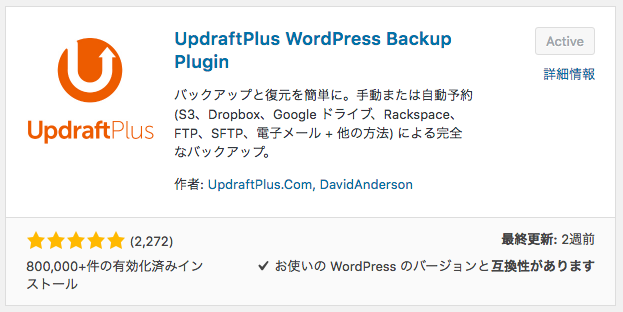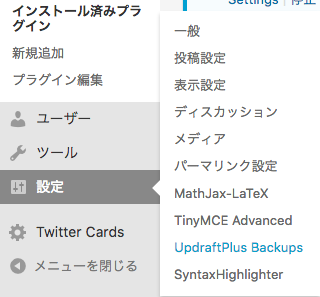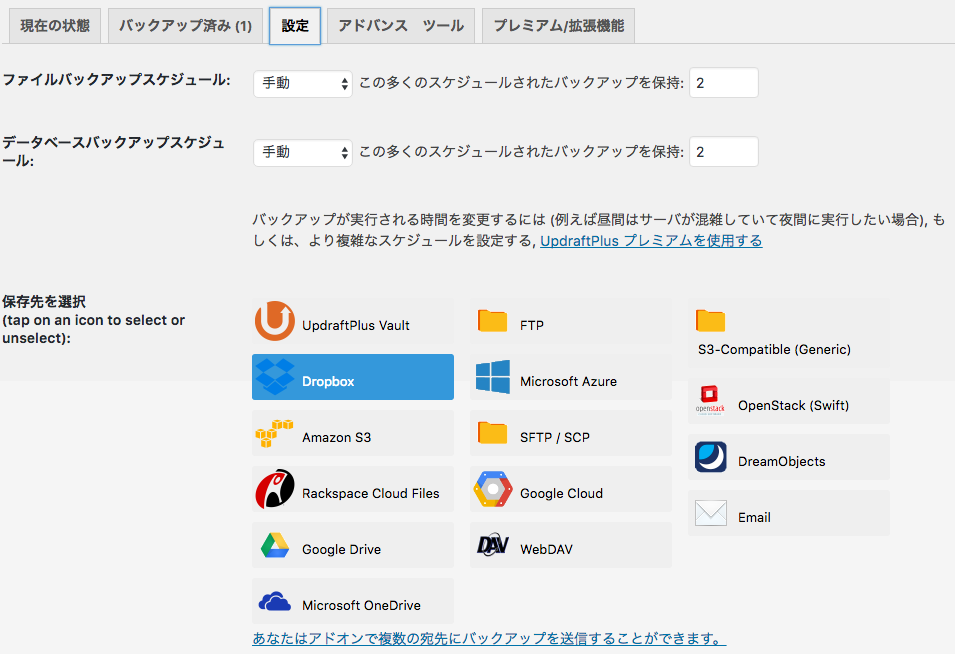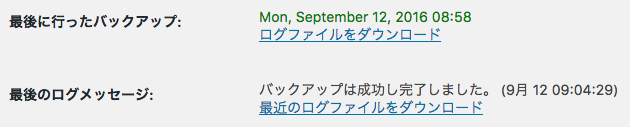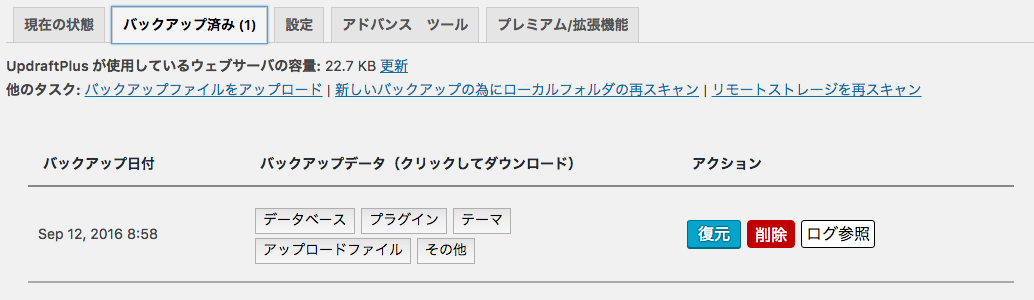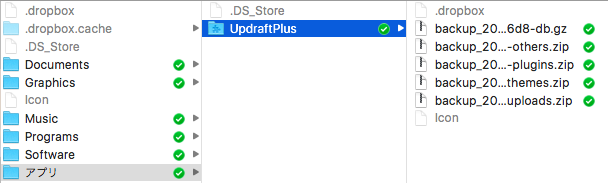目次
WordPressのバックアップを取るためには、アップロードされているファイルやプラグイン、データベースの情報など、複数に分散したデータを漏れなく保存する必要があります。
すべて手動で行うこともできますが、うっかり一部のデータのバックアップを取り忘れてしまうということが起きる可能性があります。
そこで、この煩雑なバックアップ作業を簡単化できるプラグインがないか探してみたところ、UpdraftPlus というプラグインが使いやすそうだったので、これを紹介したいと思います。
UpdraftPlus はクリック1つでデータベースを含めたWordPressのデータのバックアップを、指定したクラウドストレージに保存してくれます。
プラグインのインストール
WordPressのプラグインメニューから 新規追加 を選び「UpdraftPlus」と検索します。すると、以下のプラグインが表示されます。
これをインストールしましょう。インストール後、プラグインを有効化するのを忘れないようにしましょう。
これで、WordPressの設定メニューに「UpdraftPlus」が表示されるはずです。
プラグインの設定
必要な設定は、バックアップの保存先を指定するだけです。Google Drive や Dropbox、FTP など様々なものから自由に選ぶことができます。
今回は Dropbox を選ぶことを例として進めます。
バックアップするファイルの細かい指定ができます。基本的にはデフォルトでOKです。
一度設定を保存してから、「あなたは(下の[変更を保存]をクリックして)、設定を保存した後に、一度ここに戻って来て、ドロップボックスの認証を完了するには、このリンクをクリックしてください。」と書かれたリンクをクリックして、Dropboxの認証を行ってください。
認証が終了すると、バックアップを取れる状態になります。
バックアップを保存する
「現在の状況」タブの「今すぐバックアップ」と書かれたボタンを押すと、バックアップ作業が始まります。
作業進行中には以下の表示が出ます。
作業が終了すると、表示が以下のように切り替わります。
「バックアップ済み」タブにバックアップ状況が表示されます。ここから復元やログの確認ができます。
Dropbox側でも、アプリ > UpdraftPlus というディレクトリが作られ、そこにバックアップが保存されていることを確認できます。
以上 UpdraftPlus のインストールと基本的な使い方でした。